在加密货币世界中,拥有一个安全的钱包是至关重要的,而去中心化钱包具有独特的优势,因为你拥有完全控制权,包括私钥的安全。本文将介绍MetaMask,它是一个著名的以太坊去中心化加密货币钱包,可用于存储、发送、接收加密货币,收藏NFT,以及与去中心化应用程序(DApps)互动。让我们开始快速入门MetaMask,只需3分钟!
MetaMask小狐狸钱包是什么?
MetaMask是一个去中心化的以太坊加密货币钱包,它可以安装为浏览器插件或移动应用程序。由于它的标志象征着一只小狐狸,因此它也被称为“小狐狸钱包”。MetaMask的主要功能包括储存、接受、发送加密货币,以及与DApps互动。它还支持NFT收藏,以及访问去中心化交易所(DEX)和DeFi项目。总之,MetaMask的特点包括:
- 广泛使用的以太坊加密货币钱包
- 去中心化,用户拥有私钥
- 收藏NFT
- 方便的存取、发送和交换加密货币
- 与区块链应用程序互动
狐狸钱包与交易所钱包的区别
了解MetaMask的重要性之前,让我们简单比较一下去中心化钱包与交易所钱包的区别:
- 交易所钱包:你只拥有钱包的“使用权”,私钥由交易所保管。
- 小狐狸钱包:你同时拥有钱包的“使用权”和“私钥”,私钥由你自己保管。
把加密货币放在交易所就像把钱存在银行,尽管有一定的安全措施,但存在骇客攻击和内部不端行为的风险。将加密货币放在MetaMask中则类似于在一个有密码锁的皮夹或包包中存放,只有你知道密码才能访问。但要注意,如果丢失密码或私钥,将无法恢复钱包。
MetaMask钱包注册教程
现在,让我们进入MetaMask钱包的注册教程,只需几个简单的步骤:
步骤1:添加MetaMask插件
首先,点击以下链接,前往Chrome Web Store,然后点击“加到Chrome”按钮,将MetaMask安装到你的浏览器中。
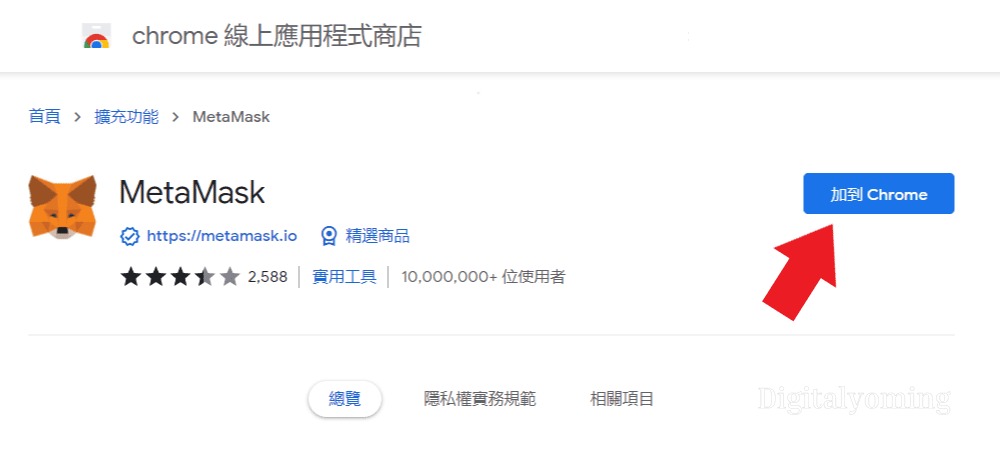
步骤2:开始使用狐狸钱包
打开浏览器右上角的拼图图标,然后打开MetaMask页面,点击“开始使用”。
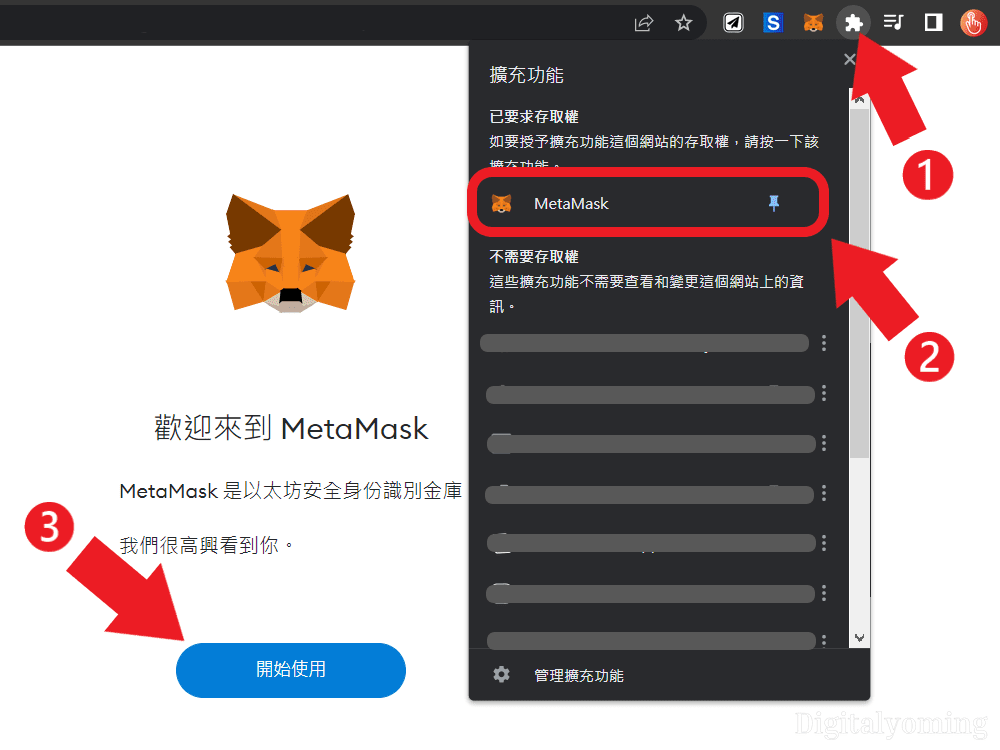
步骤3:创建钱包
由于我们是第一次申请MetaMask,选择右侧的“创建钱包”。
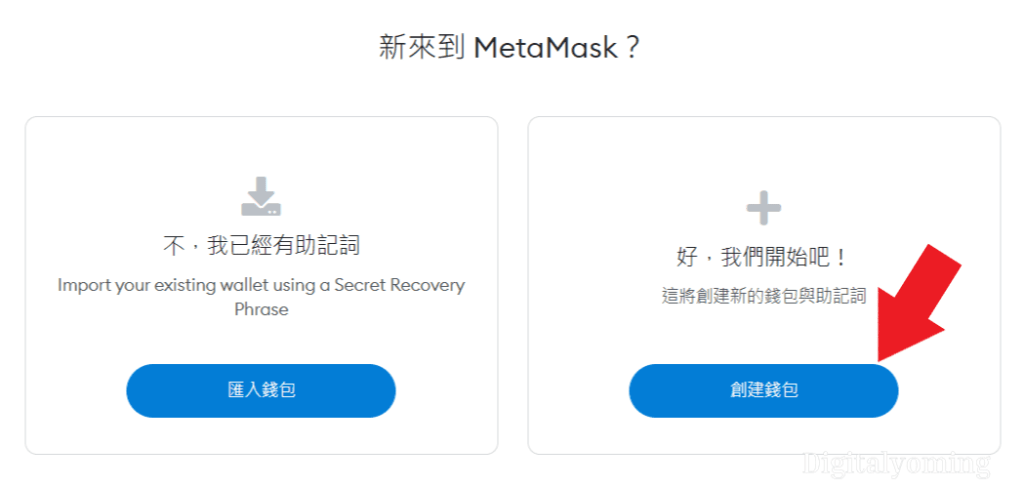
步骤4:使用者规范及隐私政策
MetaMask将展示使用规范和隐私政策,你可以选择同意或拒绝。不管你选择什么,都可以继续注册钱包。
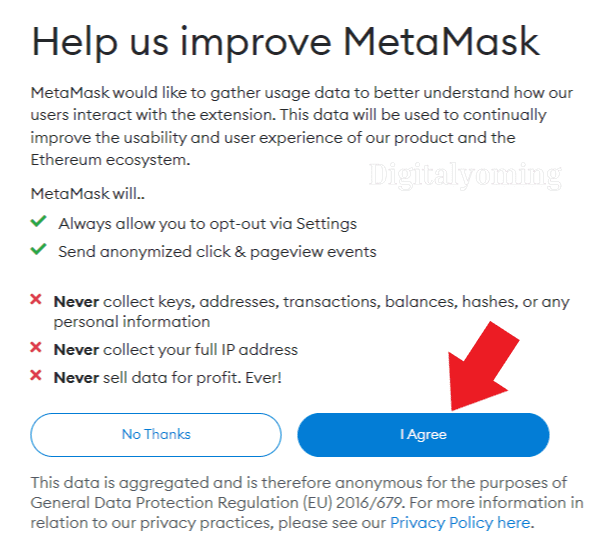
步骤5:建立密码
输入MetaMask的钱包密码(至少8个字符),然后按“建立”。
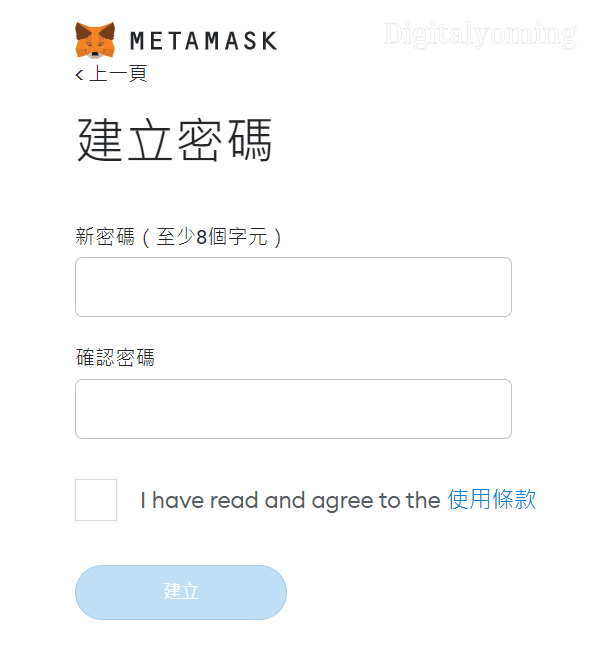
步骤6:MetaMask钱包助忆词说明
接下来,MetaMask将解释钱包的助忆词(助记词)及其用途。你可以选择查看中文说明。

现在,你可以开始使用MetaMask来存储、发送和接收加密货币,与DApps互动,甚至收藏NFT。请务必保管好你的私钥和助忆词,以确保你的资产安全。
结语
MetaMask是一个功能强大且易于使用的去中心化加密货币钱包,对于进入加密货币世界的新手来说是一个不可或缺的工具。希望这个快速入门教程对你有所帮助,让你能够轻松开始使用MetaMask,安全地管理你的加密资产。
注意:加密货币投资涉及风险,请谨慎投资,不要投入超出承受能力的资金。






大胆刁民,竟敢冒充本人